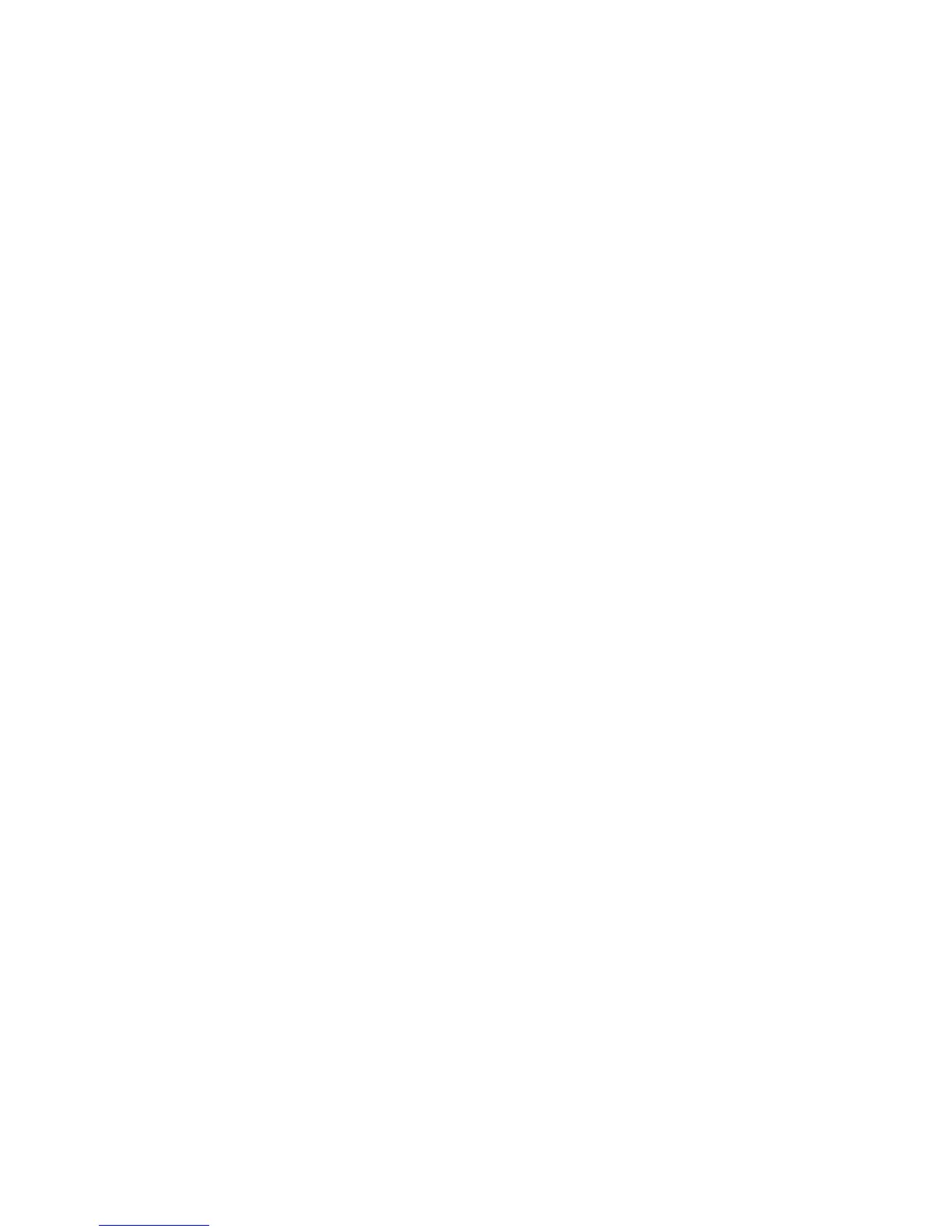Сканирование
Многофункциональный принтер WorkCentre 7755/7765/7775
Руководство пользователя
140
3. Выберите изображения, которые нужно отправить по электронной почте.
4. Введите имя в поле Базовое имя вложения. Утилита сканирования Xerox добавит
кконцу каждого имени файла дату и время сканирования.
Примечание: Например, если изображение было отсканировано в 10:15:07 27 апреля
2008 года, выберите PDF в качестве расширения файла, затем введите новое имя
файла отчет в поле Базовое
имя вложения, тогда фактическое имя файла будет
следующим: отчет_2008-04-27_10.15.07.pdf.
5. Введите сведения в поля Кому, Копия, Тема и Сообщение.
6. Нажмите кнопку Копировать в эл. почту, чтобы открыть приложение электронной
почты. Выбранные изображения вкладываются в сообщение электронной почты.
7. Если необходимо, внесите другие изменения в сообщение электронной почты, затем
отправьте его.
Вкладка «Копирование в папку»
При копировании отсканированных изображений в папку можно использовать профиль
папки, сохраненный со специальными настройками.
Использование профиля папки при копировании сканированных
изображений в папку
Чтобы сохранить часто используемую информацию о папке, полезно создать профиль
папки. Чтобы скопировать отсканированные изображения в папку используя профиль
папки, сделайте следующее.
1. Откройте на компьютере служебную программу сканирования Xerox.
• Windows: правой кнопкой мыши щелкните значок Утилита сканирования Xerox на
панели задач и выберите Открыть утилиту сканирования Xerox. Если на панели
задач нет этого
значка, нажмите кнопку Пуск, выберите Все программы или
Программы, если используется классический вид Windows, затем выберите
Офисная печать Xerox > Сканирование > Утилита сканирования Xerox.
• Macintosh: выберите Приложения > Xerox > Утилита сканирования Xerox и
дважды щелкните элемент Утилита сканирования Xerox.
2. Перейдите на вкладку Копирование в папку.
3. Выберите изображения, которые нужно скопировать.
4. В раскрывающемся списке Профили
папки выберите профиль, который
нужно использовать.
5. Если необходимо, введите другое имя файла в поле Базовое имя файла и выберите
другое расположение папки. Утилита сканирования Xerox добавит к концу каждого
имени файла дату и время сканирования.
Примечание: Например, если изображение было отсканировано в 10:15:07 27 апреля
2008 года, выберите PDF в качестве расширения файла, затем введите новое
имя
файла «отчет» в поле Базовое имя файла, тогда фактическое имя файла будет
следующим: отчет_2008-04-27_10.15.07.pdf.
6. Нажмите кнопку Копирование в папку, чтобы скопировать выбранные изображения
впапку.
